organiza cu ușurință conexiuni multiple la Remote Desktop
Posibilitatea de control de la distanță a calculatorului ne permite pentru a obține ajutor sau să-l altor utilizatori pentru a rezolva problemele fără a fi nevoie de sisteme de control fizic. Cu alte cuvinte, nu trebuie să ceară un prieten (sau invers), să vină de la celălalt capăt al orașului pentru a rezolva o problemă simplă cu un computer.
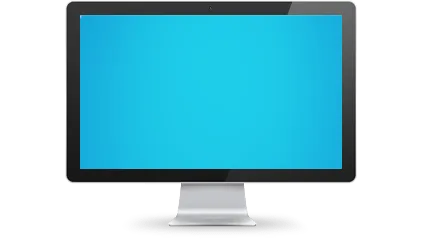
Pentru a asigura accesul deplin al sistemului, există mai multe aplicații, fiecare dintre care oferă un nivel de control asupra alt computer. Chiar și Windows include o caracteristică pentru a se conecta la desktop la distanță.
Astăzi vă voi spune despre o aplicație simplă numită Remote Desktop Organizator, care vă permite să se conecteze la distanță la mai multe desktop-uri simultan, și le gestiona dintr-o singură interfață. desktop-uri adăugate pot fi organizate în dosare diferite și subfoldere și conexiuni sunt afișate în file, și puteți fi conectat sau deconectat folosind butonul din dreapta al mouse-ului.
Înainte de a începe, să permită accesul de la distanță la computerul în proprietățile de sistem. Deschideți meniul Start și tastați în câmpul de căutare „accesul de la distanță la rezoluția computerului.“ Articolul corespunzător ar trebui să apară în rezultatele căutării - click pe ea.
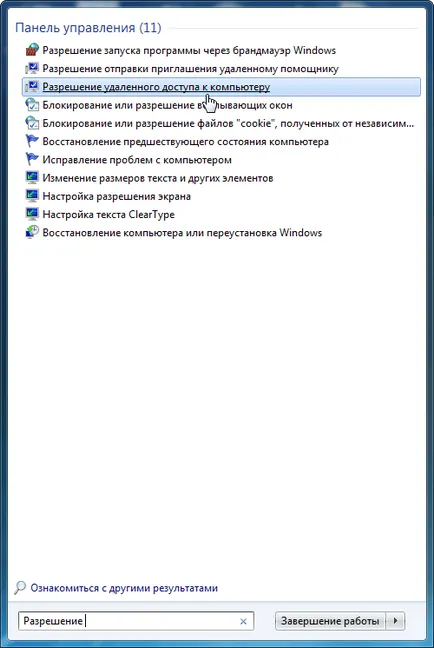
Apoi, activați setările din imaginea de mai jos, apoi faceți clic pe OK.
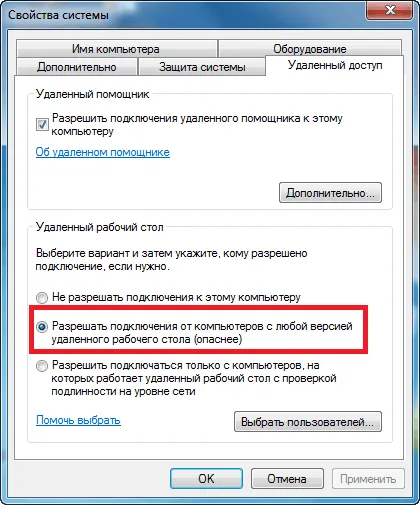
Apoi, executați Remote Desktop Organizator și de a crea o nouă conexiune cu ajutorul butoanelor sub forma unui monitor, care este disponibil în colțul din stânga sus. În dialogul rezultat introduceți numele pentru caseta de conectare, descrierea, gazda, domeniu, numele de utilizator și parola calculatorului la care doriți să vă conectați. Dacă nu completați câmpurile utilizator și parola, veți întâlni un ecran de conectare de fiecare dată când creați o conexiune la un PC de la distanță.
Ați putea fi întrebați: Ce se întâmplă dacă computerul repornește atunci când porniți?
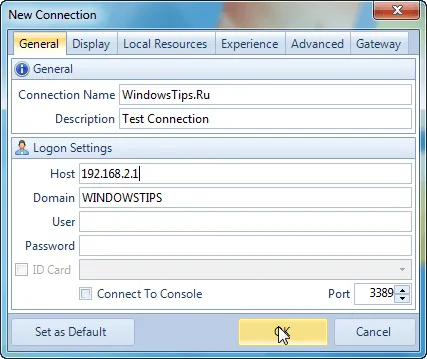
În partea de sus a casetei de dialog Connection nou are mai multe file. Fila de afișare vă permite să modificați setările de afișare, inclusiv dimensiunea desktop la distanță și calitatea imaginilor transmise.
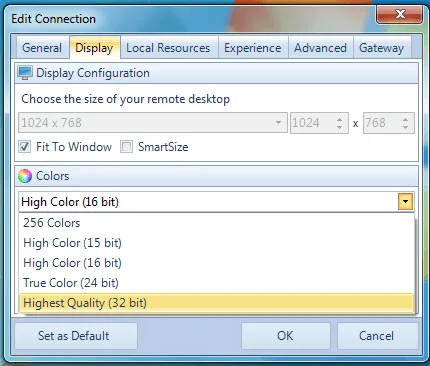
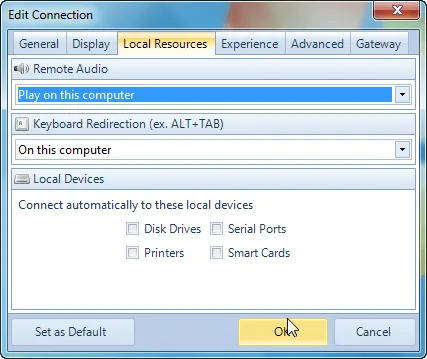
După ce sunt făcute toate setările, vă puteți conecta cu ușurință la un desktop la distanță. Faceți clic dreapta pe numele de conectare și selectați Connect din meniul contextual.
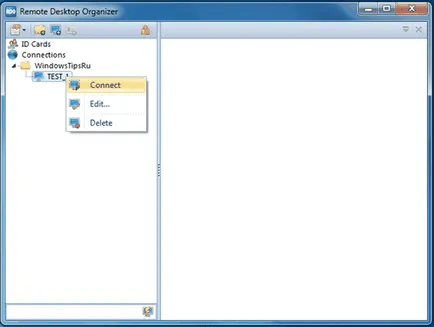
Aplicația permite să ruleze mai multe sesiuni scoase simultan, și poate comuta între ele prin filele din partea de sus a ferestrei. De altfel, adăugarea compusului pot fi organizate în dosare separate, care sunt create folosind butonul din meniul de sus.
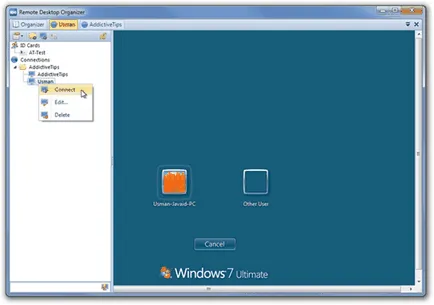
Remote Desktop Organizator ruleaza pe versiunile pe 32 de biți și 64 de biți de Windows XP, Windows Vista, Windows 7 și Windows 8.
O zi mare!